
- Ja tajā pašā reģistra atslēgā atrodat vērtību “SMBDeviceEnabled” un pamanāt, ka tās vērtība ir iestatīta uz 0, tas nozīmē, ka kaut kas kavē tās atvēršanu. Mainiet vērtību uz 1.
Nosaukums: SMBDeviceEnabled
Tips: REG_DWORD
Vērtība: 1

3. risinājums: atiestatiet TCP / IP
TCP / IP atiestatīšana novērsa problēmu dažādiem lietotājiem, kuri cīnījās ar šo precīzo problēmu. Viņi arī izlaida labojumfailu failu, kas uzreiz var novērst problēmu. Tomēr, ja fails kādu iemeslu dēļ nedarbojas jums, vienmēr varat to atiestatīt manuāli.
- Lai automātiski atiestatītu TCP / IP, noklikšķiniet uz šīs Microsoft pogas Lejupielādēt lappuse . Dialoglodziņā Failu lejupielāde noklikšķiniet uz Palaist vai Atvērt.

- Veiciet vienkāršā labojuma vedņa darbības, un problēmai vajadzētu izzust.
- Restartējiet datoru, lai saglabātu izmaiņas.
Problēmu novēršana manuāli
Lai manuāli novērstu problēmu, jums būs jāizmanto komandu uzvedne. Risinājums tiks nodrošināts dažādām Windows OS versijām.
Windows 8, Windows 8.1, Windows 10
- Sākuma ekrānā ierakstiet CMD. Meklēšanas rezultātos ar peles labo pogu noklikšķiniet uz Komandu uzvedne un pēc tam atlasiet Palaist kā administrators.

- Komandu uzvednē ievadiet šādu komandu un pēc tam nospiediet taustiņu Enter:
netsh int ip reset c: resetlog.txt

- Piezīme. Ja nevēlaties norādīt žurnāla faila direktorijas ceļu, tā vietā izpildiet šo komandu:
netsh int ip reset
- Restartējiet datoru.
Windows 7 un Windows Vista
- Lai atvērtu komandu uzvedni, atlasiet Sākt un pēc tam lodziņā Meklēt programmas un failus ierakstiet cmd.

- Sadaļā Programmas ar peles labo pogu noklikšķiniet uz komandas uzvednes ikonas un pēc tam atlasiet Palaist kā administrators.
- Kad parādās lietotāja konta kontroles lodziņš, atlasiet Jā.
- Komandu uzvednē ievadiet šādu komandu un pēc tam nospiediet taustiņu Enter:
netsh int ip reset c: resetlog.txt

- Piezīme. Ja nevēlaties norādīt žurnāla faila direktorijas ceļu, tā vietā izpildiet šo komandu:
netsh int ip reset resetlog.txt
- Restartējiet datoru.
Windows XP
- Lai atvērtu komandu uzvedni, dialoglodziņā Palaist atlasiet Sākt> Izpildīt >> Ierakstiet “cmd”.
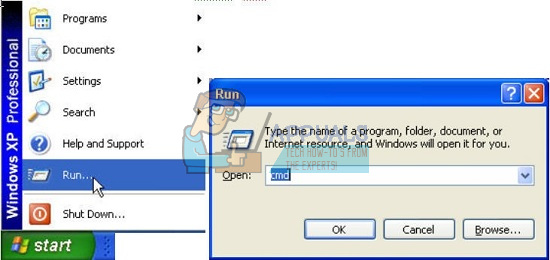
- Kad sākas komandu uzvedne, ievadiet komandu, kuru izmantojām iepriekšējās darbībās:
netsh int ip reset c: resetlog.txt

- Piezīme. Ja nevēlaties norādīt žurnāla faila direktorijas ceļu, tā vietā izpildiet šo komandu:
netsh int ip reset
- Restartējiet datoru.
Palaižot atiestatīšanas komandu, tā pārraksta šādas reģistra atslēgas, kuras abas izmanto TCP / IP:
SYSTEM CurrentControlSet Services Tcpip Parameters
SYSTEM CurrentControlSet Services DHCP Parameters
Tagad esat veiksmīgi atiestatījis TCP / IP utilītu, un problēmai ir jācenšas parādīties, ja tas izraisīja kļūdas parādīšanos.
Piezīme: Lai veiktu darbības, jums jāpiesakās datorā kā administratoram.
4. risinājums: Pārinstalējiet tīkla adapterus
Daudzi cilvēki šo risinājumu ir ieteikuši kā darba risinājumu, jo parasti visu šo satraukumu saistībā ar šo kļūdas ziņojumu rada draiveri. Tomēr draiverus var viegli pārinstalēt, tāpēc tas ir labākais, ja vienkārši atinstalējat visus tīkla adapterus un ļaujiet Windows tos vēlreiz instalēt.
- Noklikšķiniet uz Sākt un ierakstiet Izpildīt. Atlasiet Palaist, parādīsies dialoglodziņš Palaist.
- Izpildes lodziņā ierakstiet “devmgmt.msc” un noklikšķiniet uz pogas Labi. Tas ir paredzēts, lai atvērtu ierīces pārvaldnieka logu. Ierīces pārvaldnieku var meklēt arī tad, ja izmantojat sistēmu Windows 10.
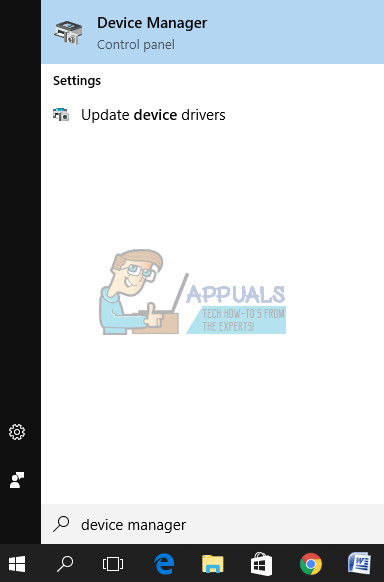
- Ierīču pārvaldniekā izvērsiet kategoriju “Tīkla adapteri”. Šajā kategorijā ar peles labo pogu noklikšķiniet uz tīkla adaptera (tā, kuru vēlaties atinstalēt) un konteksta izvēlnē atlasiet opciju Atinstalēt.
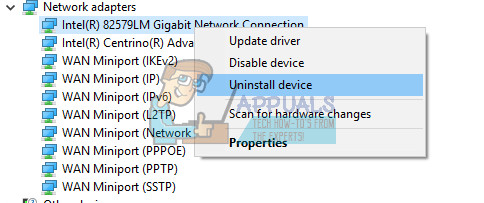
- Jums var būt nepieciešams apstiprināt atinstalēšanu. Atzīmējiet izvēles rūtiņu blakus “Dzēst šīs ierīces draivera programmatūru” un noklikšķiniet uz pogas Labi.
- Lai izmaiņas stātos spēkā, restartējiet datoru. Pēc restartēšanas Windows mēģinās pārinstalēt draiveri un aizstāt to ar ražotāja draiveri.
- Ja tas automātiski neinstalē draiveri, vēlreiz atveriet ierīču pārvaldnieku, noklikšķiniet uz izvēlnes Darbība un atlasiet opciju Meklēt aparatūras izmaiņas.
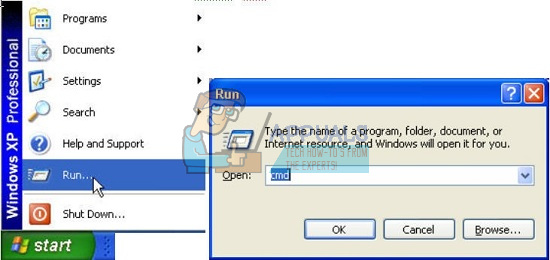
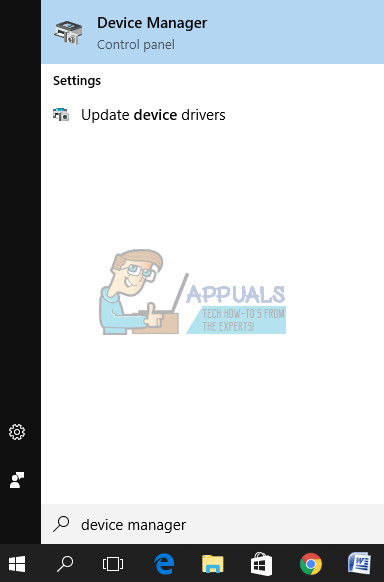
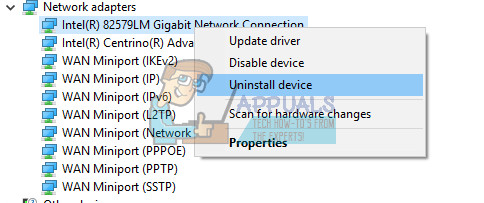




![[FIX] VJoy neizdevās instalēt](https://jf-balio.pt/img/how-tos/90/vjoy-failed-install.png)


















